Utilice la opción de Rotar para rotar un grupo de objetos con un ángulo dado. Los objetos se rotan alrededor de un eje normal al plano principal. Por ejemplo, si el plano principal es YZ, los objetos se rotan alrededor del eje X.
Puede rotar los objetos para generar una o más copias. En la siguiente imagen se ve cómo se han rotado tres copias del original, cada una separada por un ángulo de 30 .
.
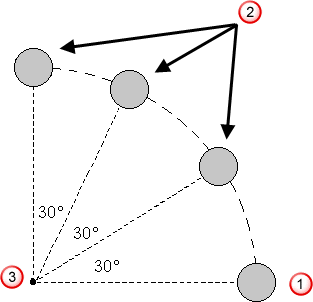
 Objeto original.
Objeto original.
 Copias.
Copias.
 Eje de la rotación.
Eje de la rotación.
Para rotar un grupo de objetos:
- Seleccione los objetos, por ejemplo:
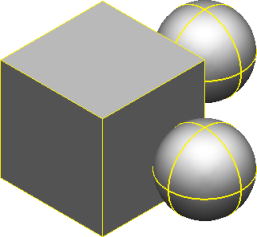
- Haga clic en la pestaña de Edición > panel de Transformar > Rotar.
Se despliega la barra de herramientas de Rotar:

En la ventana de gráficos, se visualiza el marcador de eje de la rotación. Es una flecha en el origen del espacio de trabajo actual que apunta en la dirección del eje normal al plano principal. Los objetos se rotan alrededor del eje de rotación.
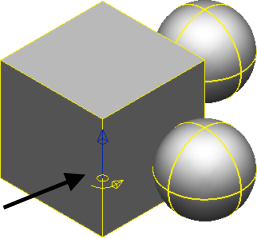
- Mueva el marcador para cambiar el eje de cualquiera de las siguientes maneras:
- Haga clic y arrastre el marcador a la posición nueva. Puede modificar el valor del ángulo después de arrastrar el elemento seleccionado.
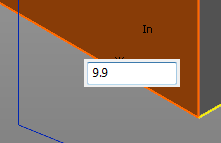
Nota: Si no desea introducir un valor, puede ignorar este campo; desaparece cuando continúa trabajando.- Haga clic en el botón de Eje de la rotación
 de la barra de herramientas e introduzca una posición.
de la barra de herramientas e introduzca una posición.
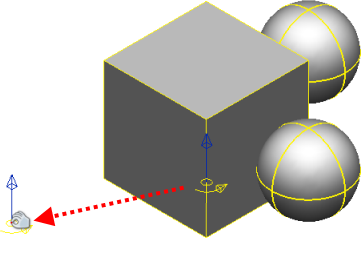
Si cambia el plano principal, el eje de la rotación apunta automáticamente en la dirección del eje normal al plano principal nuevo.
- Haga clic y arrastre el marcador a la posición nueva. Puede modificar el valor del ángulo después de arrastrar el elemento seleccionado.
- Para rotar los objetos y conservar una copia de los objetos originales, haga clic en el botón de Conservar el original
 . El botón se transforma en
. El botón se transforma en  . Introduzca el número de copias deseado en el campo de Copias..
. Introduzca el número de copias deseado en el campo de Copias..
- Introduzca el ángulo de la rotación para rotar los objetos o haga clic y arrástrelos alrededor del eje de la rotación. Los elementos transformados se previsualizan cuando introduce un Ángulo. En el siguiente ejemplo se incluye la vista previa generada cuando se seleccionan los sólidos y se introduce un Ángulo de 60:
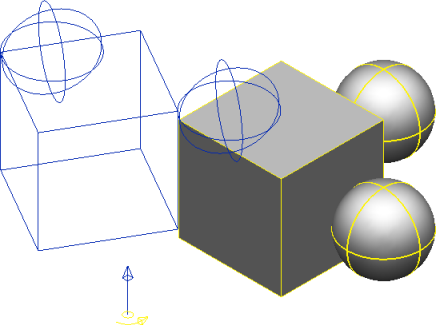
Si está creando varias copias, el ángulo de la rotación determina el ángulo de la rotación que hay entre unas copias y otras.
Con tres copias y un ángulo de la rotación de 60
 se obtiene la siguiente disposición, en la que cada superficie se rota 60
se obtiene la siguiente disposición, en la que cada superficie se rota 60 respecto de la que hay junto a ella:
respecto de la que hay junto a ella:
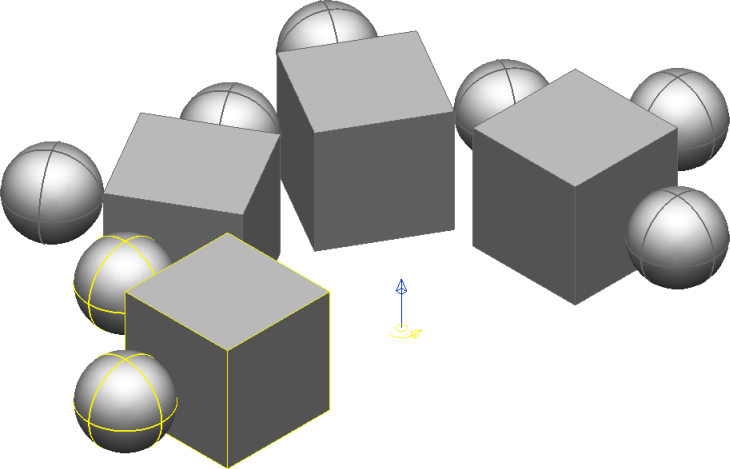
La barra de herramientas continúa desplegada para que pueda ejecutar más operaciones de rotación.
- Seleccione otros objetos con los que operar utilizando la selección de cuadro delimitador o con las combinaciones de Ctrl + clic y Mayús + clic.
- Haga clic en el botón de Aplicar
 para aceptar los cambios o en el de Cancelar
para aceptar los cambios o en el de Cancelar  para descartar los cambios que no se hayan aplicado y cerrar la barra de herramientas.
para descartar los cambios que no se hayan aplicado y cerrar la barra de herramientas.